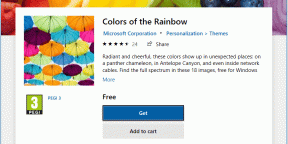Топ 5 забавни начина за използване на клавиша F4 в Windows 10
Miscellanea / / November 29, 2021
Функционалните клавиши служат като преки пътища за извършване на определени действия, като опресняване на страница или запазване на файл. Както всички функционални клавиши, можете да намерите клавиша F4 в горната част на повечето компютърни клавиатури.

Въпреки че често се използва с клавишите Alt и Ctrl, можете да използвате клавиша F4 за специфичните за вашия компютър действия с Windows 10. Ако сте любопитни какви са възможностите на клавиша F4, прочетете по-долу.
1. Стартиране на адресната лента в Internet Explorer
Можете да използвате клавиша F4, за да отворите адресната лента Internet Explorer на Windows 10.
Етап 1: Стартирайте приложението Internet Explorer на вашия компютър.

Стъпка 2: Натиснете F4, за да се отвори адресната лента и ще видите списък с наскоро посетени уеб страници под адресната лента.

2. Повтаряне на последното действие в Microsoft Word
Точно както използвате Ctrl + C за копиране на елементи, можете да използвате F4, за да повторите последното действие (Копиране, Поставяне, Изтриване или друго) в Microsoft Word.
Също и на Guiding Tech
Етап 1: Стартирайте приложението Word на вашия компютър. Това може да бъде нов документ на Word или стар файл.

Стъпка 2: Върху файла на Word извършете всяко действие. напишете изречение, вмъкнете икона, нарисувайте фигура и т.н.

Стъпка 3: Щракнете върху клавиша F4 и последното извършено действие трябва да се повтори.

Също и на Guiding Tech
3. Повтаряне на последното действие в Microsoft PowerPoint
Това е като функцията F4, илюстрирана по-горе, но е за Microsoft PowerPoint.
Етап 1: Стартирайте приложението PowerPoint на вашия компютър. Това може да бъде нов документ на PowerPoint или стар файл.

Стъпка 2: Във файла на PowerPoint извършете всяко действие, т.е. вмъкнете картина, поставете текст, включете преход и т.н.

Стъпка 3: Щракнете върху клавиша F4 и последното извършено действие трябва да се повтори.

4. Заключване на формули в Microsoft Excel
Използването на клавиша F4 в Excel е различно от Word и PowerPoint. В Excel клавишът F4 може да се използва за Абсолютна референтна клетка.
Етап 1: Стартирайте приложението Excel на вашия компютър. Това може да бъде нов Excel или стар файл.

Стъпка 2: Въведете стандартна формула в клетка на Excel.

Стъпка 3: Щракнете върху клетката с формулата и натиснете F4 веднъж и това трябва да изведе знак за долар. Знакът за долар заключва колоната и реда. Изводът е, че когато копирате формулата и я използвате другаде във файла на excel, тя ще продължи да препраща към тази клетка. Това се нарича абсолютна клетъчна референция.

5. Използване на клавиша F4 с други функции на клавиатурата
Можете също да използвате клавиша F4, за да работите съвместно с други клавиши на вашата клавиатура. Някои популярни действия включват:
Затваряне на програма в Windows с Alt + F4
Етап 1: Кликнете върху програмата, която искате да затворите, за да я направите активна.

Стъпка 2: Натиснете клавишите Alt и F4 едновременно и активната програма ще се затвори незабавно.
Затваряне на раздел в Internet Explorer с Ctrl + F4
Етап 1: Кликнете върху раздела, който искате да затворите, за да го направите активен.

Стъпка 2: Натиснете едновременно клавишите Ctrl и F4 и активният раздел трябва да се затвори.
Бонус: Преназначаване на клавишите на вашата Windows 10 клавиатура
Ако искате да използвате различен клавиш на клавиатурата си, за да извършите определено действие в Windows 10, трябва да опитате да пренастроите клавишите на клавиатурата си. За да пренастроите клавишите на клавиатурата си, можете да използвате следните приложения:
SharpKeys
Например, за да пренастроите един клавиш за друг, направете клавиша Ctrl да функционира като клавиш Alt, след което можете да опитате SharpKeys. Това е програма с отворен код, която комуникира директно с системния регистър на Windows, за да прави промени в картографирането.

Автоматичен горещ клавиш
Auto HotKey е друг мощен софтуер за пренасочване. Въпреки че програмата е безплатна, може да се наложи потребителите да разберат езика за програмиране, за да използват инструмента ефективно.

Също и на Guiding Tech
Ключът също може да бъде забавен
Едно от многото предимства на познаването на възможностите на клавиша F4 е, че той предоставя преки пътища за изпълнение на определени задачи. Тези преки пътища трябва да направят работата ви по-бърза и по-лесна, тъй като намаляват броя на действията, които предприемате.
Искате ли да научите повече клавишни комбинации? Вижте тези Клавишни комбинации на Microsoft Office за работа с документи.